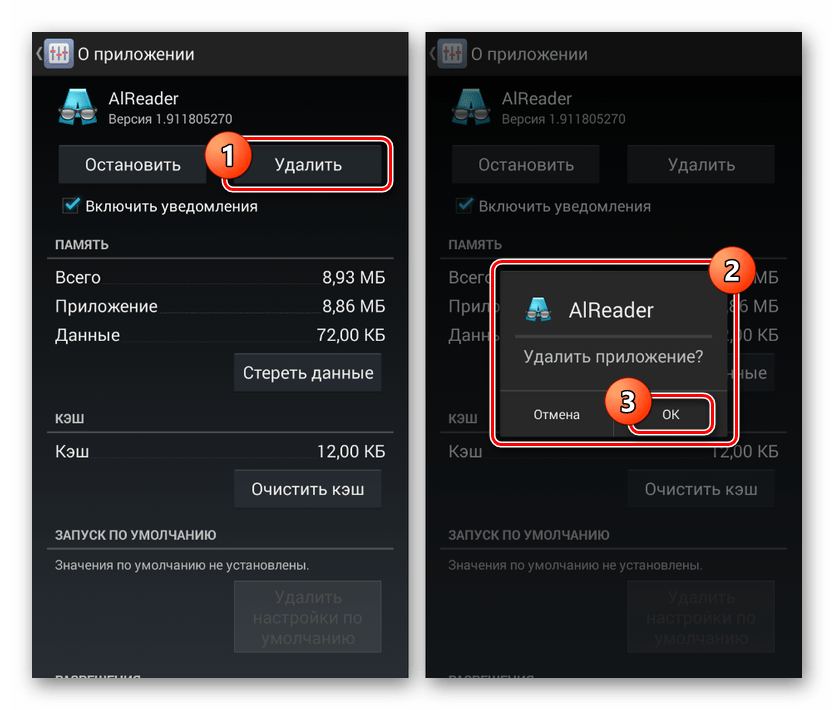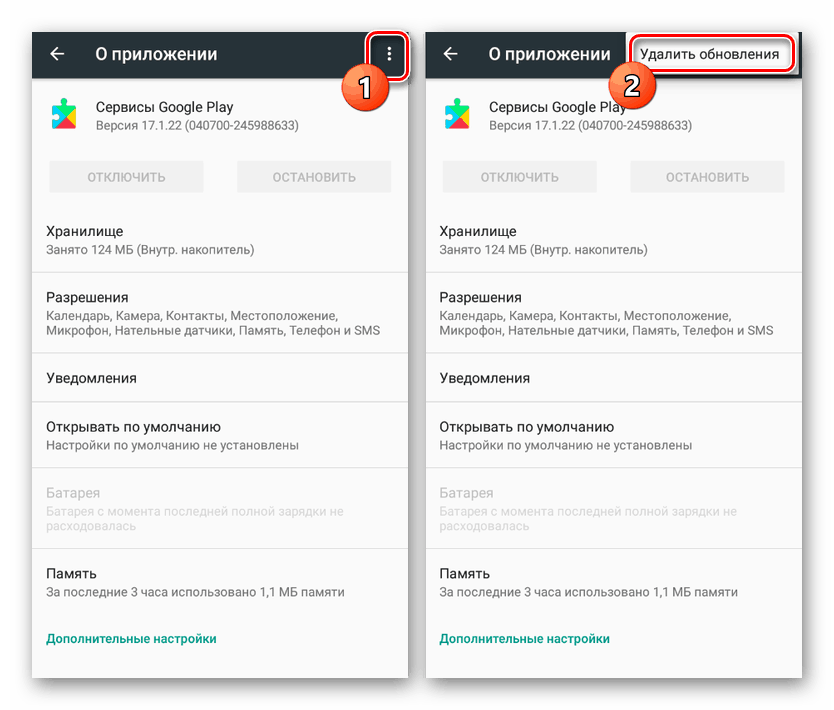Ispravno deinstalirajte ažuriranja aplikacija na Androidu
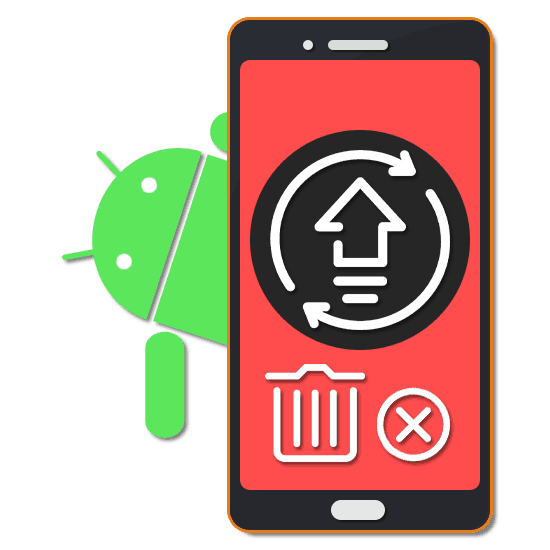
Prilično važna značajka aplikacija na Android platformi je zadana omogućena funkcija automatskog ažuriranja koja vam omogućuje automatsko preuzimanje i instaliranje najnovijih verzija softvera. No, ne rade sva nova softverska izdanja ispravno, zbog čega su potrebne povratne verzije. Tijekom ove upute govorit ćemo o metodama za uklanjanje svježih ažuriranja pomoću različitih aplikacija kao primjera.
sadržaj
Uklanjanje ažuriranja Androidovih aplikacija
U početku na Android uređajima ne postoje alati za uklanjanje nedavno preuzetih ažuriranja instaliranih aplikacija, neovisno o verziji operativnog sustava ili proizvođaču pametnog telefona. Istodobno, za izvršavanje zadatka još uvijek možete pribjeći nekoliko metoda, čija relevantnost izravno ovisi o programu koji vas zanima.
Pročitajte i: Ažuriranje Android aplikacije
1. način: instalirajte staru verziju
Možete deinstalirati nedavno preuzeta ažuriranja softvera treće strane tako što ćete u potpunosti deinstalirati program, a zatim instalirati prethodno objavljene verzije. Za preuzimanje u ovom slučaju morat ćete koristiti APK datoteku preuzetu s jednog od pouzdanih izvora na Internetu, od kojih se najviše preporučuje forum na ruskom jeziku w3bsit3-dns.com.
Korak 1: Priprema uređaja
- Otvorite "Postavke" , pronađite "Osobni podaci" i kliknite na "Sigurnost" . Ovdje morate potvrditi potvrdni okvir "Nepoznati izvori" u bloku "Administracija uređaja" .
- Zatim se vratite na "Postavke" i u odjeljku "Uređaj" idite na stranicu "Aplikacije" . Na donjem popisu pronađite potreban program.
- Nakon što je prethodno zapamtila vrijednost iz polja "Verzija" , kako biste u budućnosti instalirali prethodno ažuriranje, kliknite gumb "Izbriši" .
Više detalja: Uklanjanje Android aplikacija
![Deinstalirajte aplikaciju u Postavkama na Androidu]()
Pričekajte završetak postupka i nastavite na sljedeći korak. Kao dodatak, možete unaprijed kopirati mapu s podacima o radu aplikacije iz memorije pametnog telefona, tako da nakon ponovne instalacije spremite podatke.
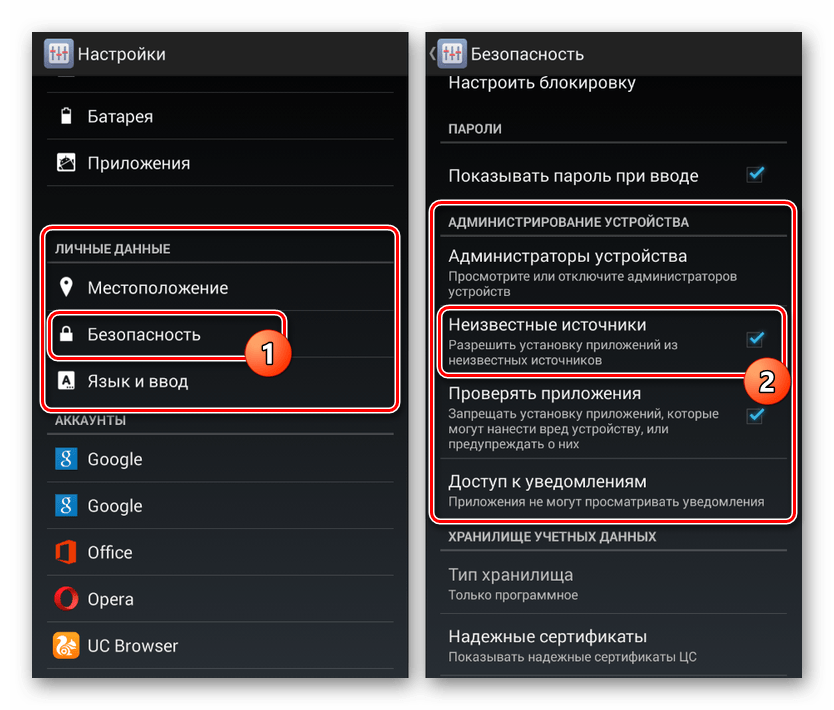

Korak 2: Pretražite i preuzmite APK datoteku
- Nakon završetka priprema, idite na jedan od pouzdanih resursa i koristite interni sustav pretraživanja. Kao ključnu riječ morate upotrijebiti ime prethodno izbrisanog programa uz spominjanje Android operativnog sustava.
- Nakon što odete na stranicu s rezultatima pretraživanja, odaberite jednu od opcija za odlazak na popis verzija koje vam je potrebna. Ova radnja može se uvelike razlikovati ovisno o odabranom web mjestu.
- Sad je dovoljno pronaći blok "Prošle verzije" i odabrati verziju APK datoteke koja prethodi verziji prethodno izbrisane aplikacije. Napominjemo da se ponekad zahtijeva autorizacija za preuzimanje, primjerice, na w3bsit3-dns.com.
- Zaključno, potvrdite da se datoteka preuzima u memoriju uređaja klikom na vezu s imenom i verzijom aplikacije, a ovaj postupak se može dovršiti.
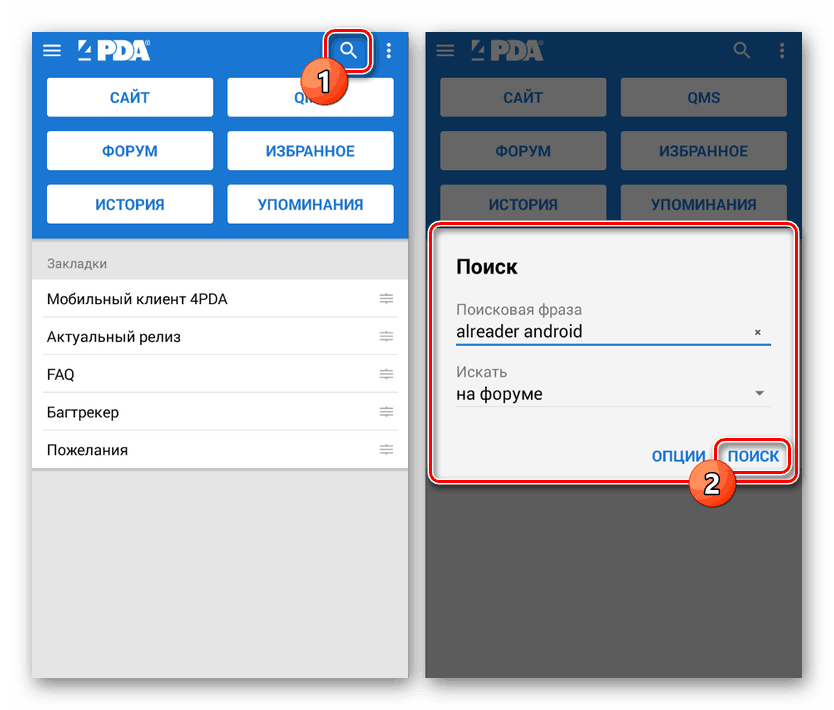
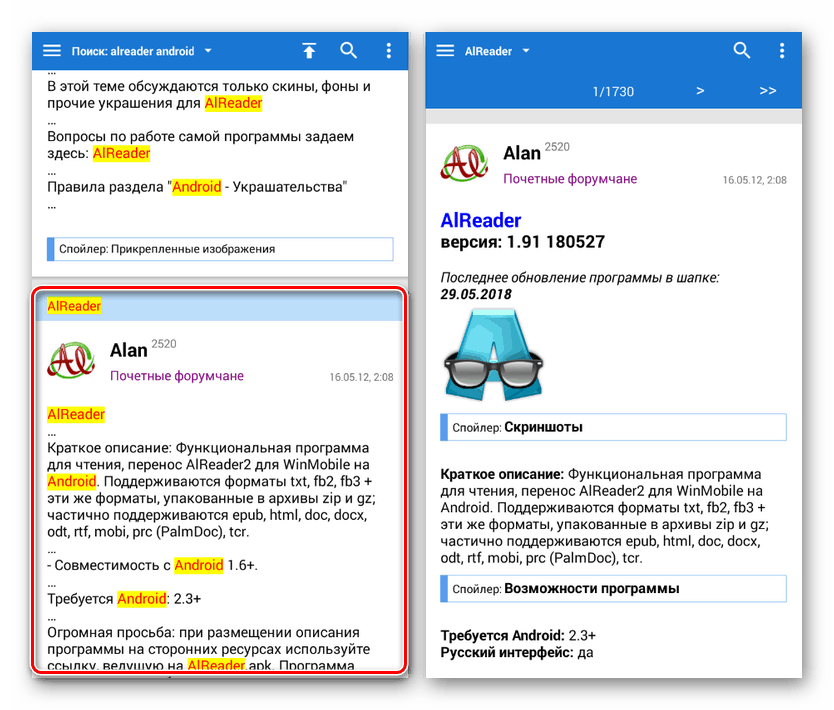
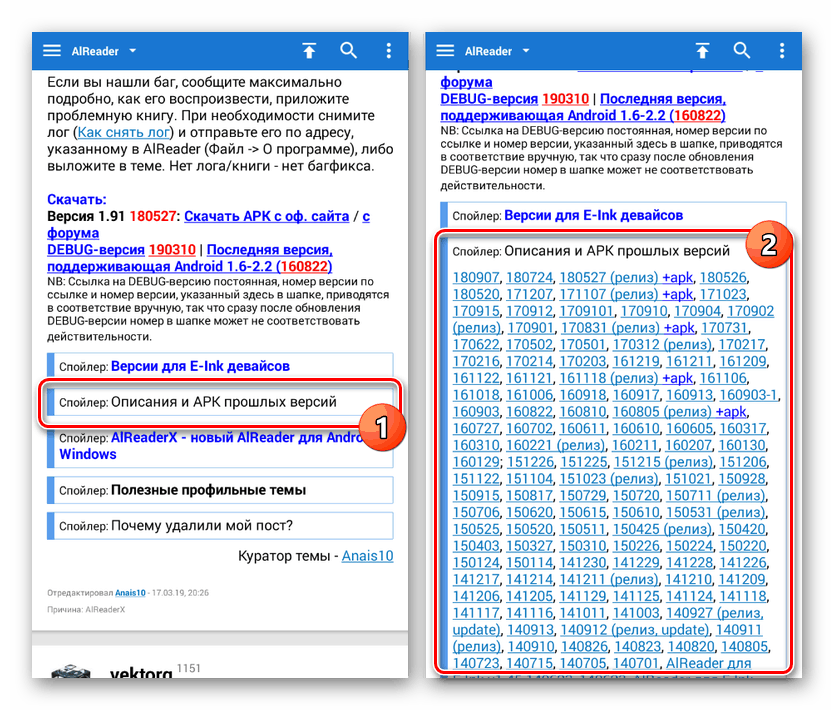
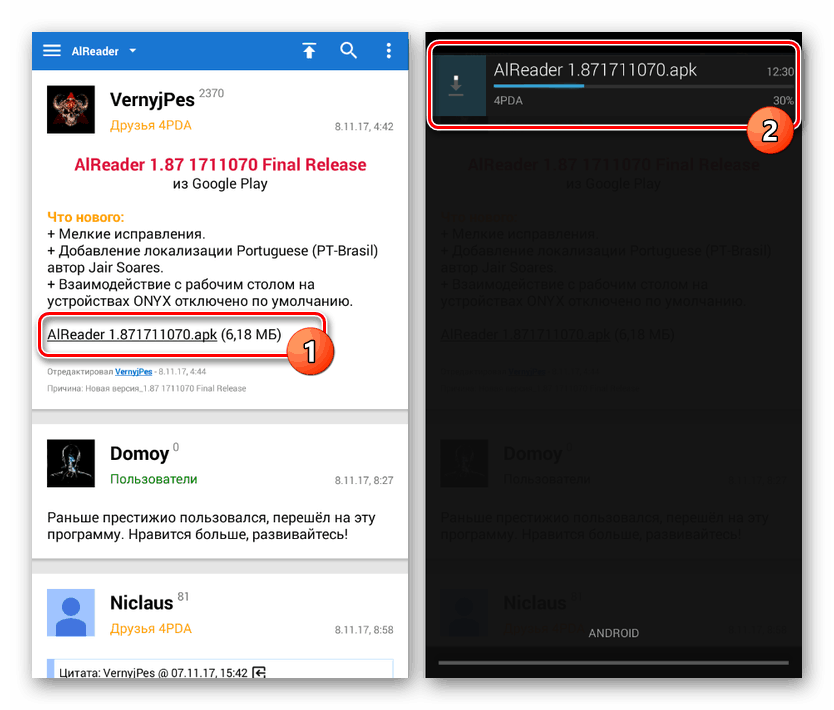
Korak 3: Instalirajte aplikaciju
- Pomoću bilo kojeg prikladnog upravitelja datoteka otvorite mapu za preuzimanje na vašem telefonu. Datoteke se prema zadanom spremaju u mapu "Preuzmi" .
- Klikom na preuzetu APK datoteku potvrdite postupak instalacije. Ova faza potpuno je identična za sve programe treće strane.
Više detalja: Instaliranje aplikacije iz APK-a na Android
- Po završetku instalacije možete odmah otvoriti softver ili otići u "Postavke" i vidjeti verziju u svojstvima. Ako ste izradili sigurnosnu kopiju predmemorije, morate je staviti u mapu aplikacija prije nego što je pokrenete.
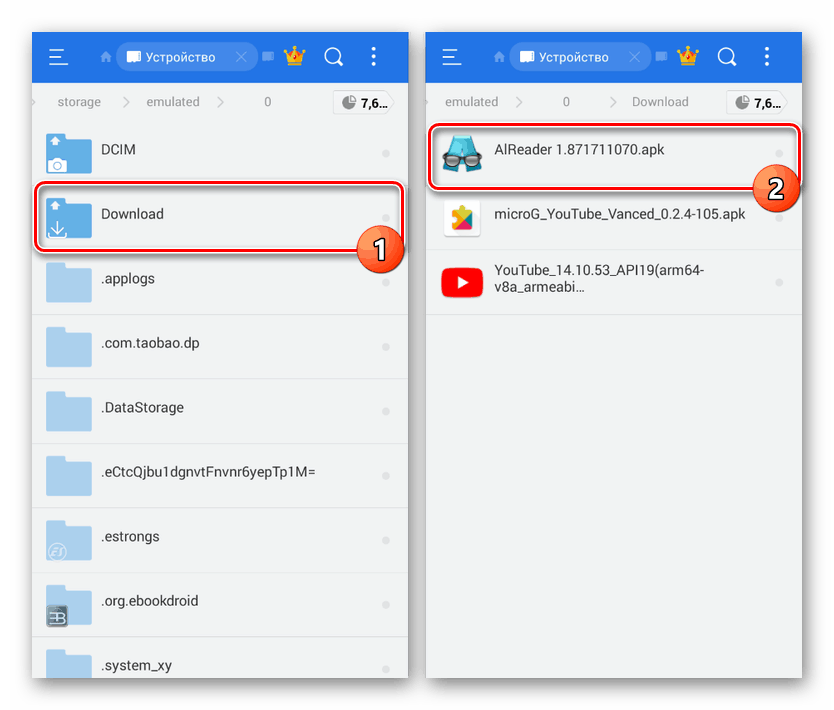
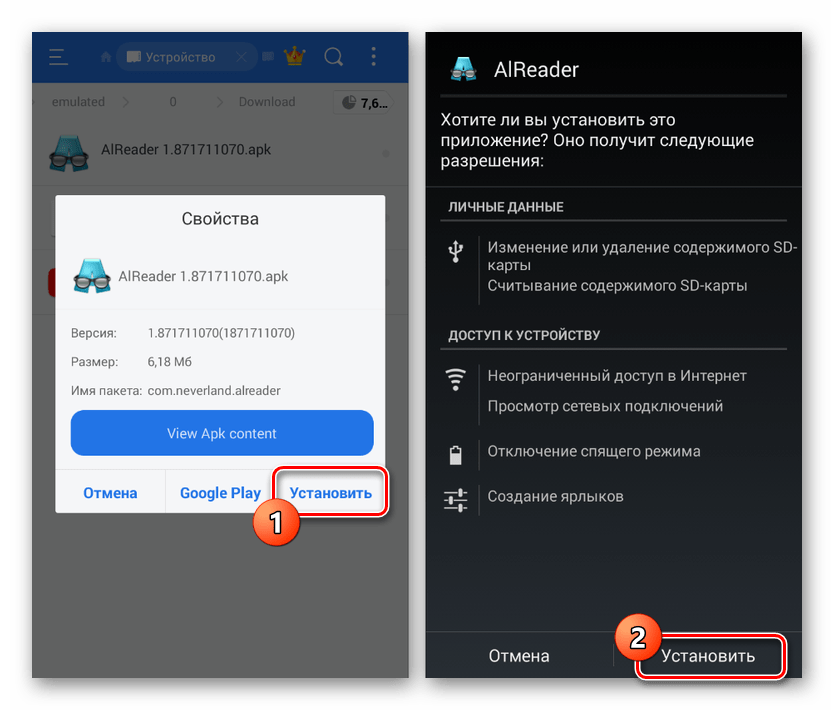
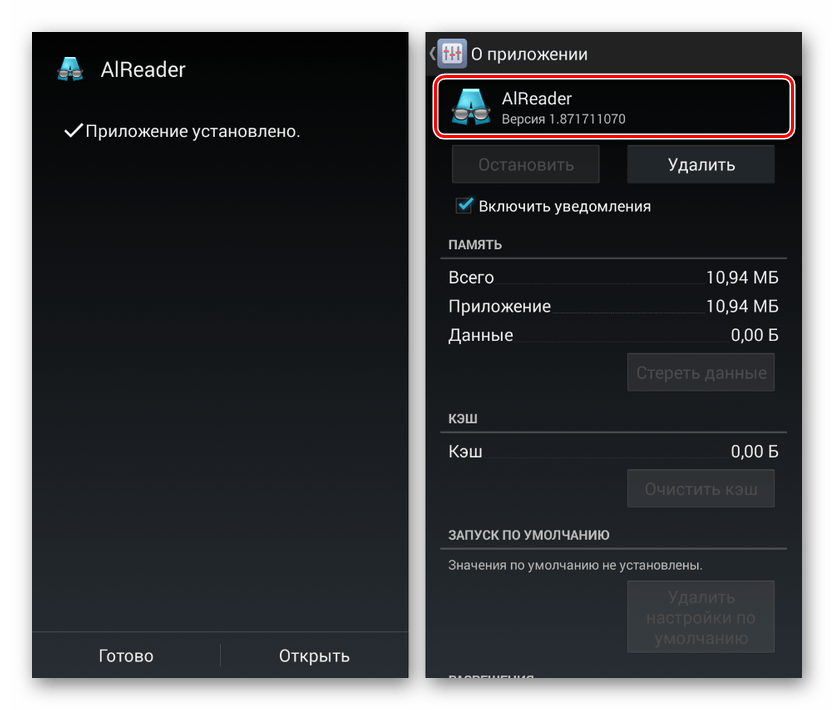
Glavni problem ove metode, kao što vidite, je potraga za starim verzijama koje su daleko od uvijek dostupnih na pouzdanim web lokacijama. Zbog toga postoji rizik od preuzimanja nesigurne kopije programa iz izvora treće strane. Međutim, u slučaju najpopularnijeg softvera, takve poteškoće ne nastaju.
Druga metoda: Standardni alati
Dok su aplikacije treće strane ručno instalirane s Google Play trgovina ili upotrebom APK datoteke, nemoguće je vratiti se na prethodnu verziju bez brisanja postojeće, neka standardna rješenja pružaju takvu priliku. To se odnosi isključivo na vlasnički softver koji je unaprijed instaliran na uređaj u trenutku kupnje i prvog pokretanja uređaja.
- Idite na standardnu aplikaciju "Postavke" , pronađite odjeljak "Uređaj" i dodirnite liniju "Aplikacije" .
- Nakon što pričekate da se popis učita, kliknite gumb s tri točke u gornjem desnom kutu i odaberite "Prikaži procese u sustavu" . Na starijim verzijama Androida dovoljno je prijeći na stranicu "Sve" .
- U odjeljku s potpunim popisom instaliranog softvera odaberite jednu od standardnih aplikacija čija ažuriranja želite ukloniti. Kao primjer pregledat ćemo usluge Google Play .
- Kad se nalazite na glavnoj stranici aplikacije, upotrijebite tipku izbornika u gornjem desnom kutu zaslona i kliknite liniju "Deinstaliraj ažuriranja" .
![Idite na deinstaliranje ažuriranja u Postavkama na Androidu]()
Ovu će radnju trebati potvrditi nakon čega će započeti postupak vraćanja izvorne verzije programa. Kao rezultat toga, sva ažuriranja preuzeta od prvog pokretanja pametnog telefona bit će izbrisana.
- U nekim se slučajevima može pojaviti pogreška deinstalacije povezana s korištenjem aplikacije. Na primjer, u našem slučaju bilo je potrebno deaktivirati jednu od usluga u odjeljku "Administratori uređaja" .
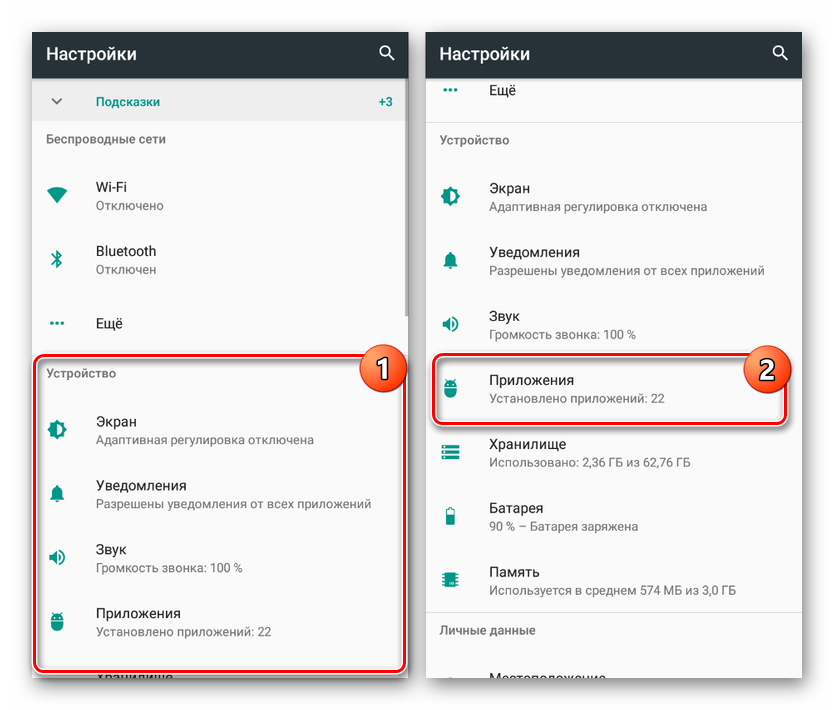
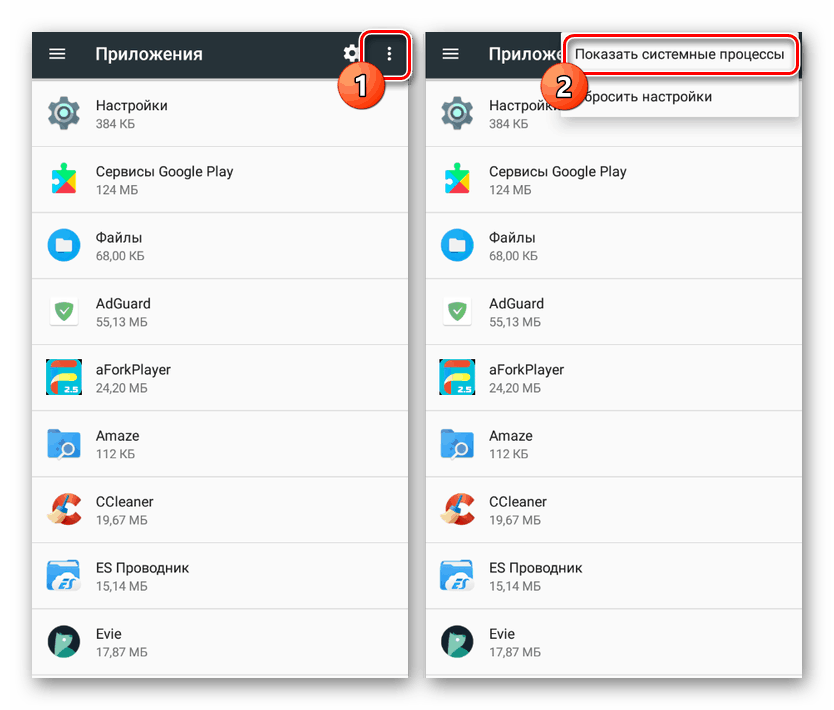
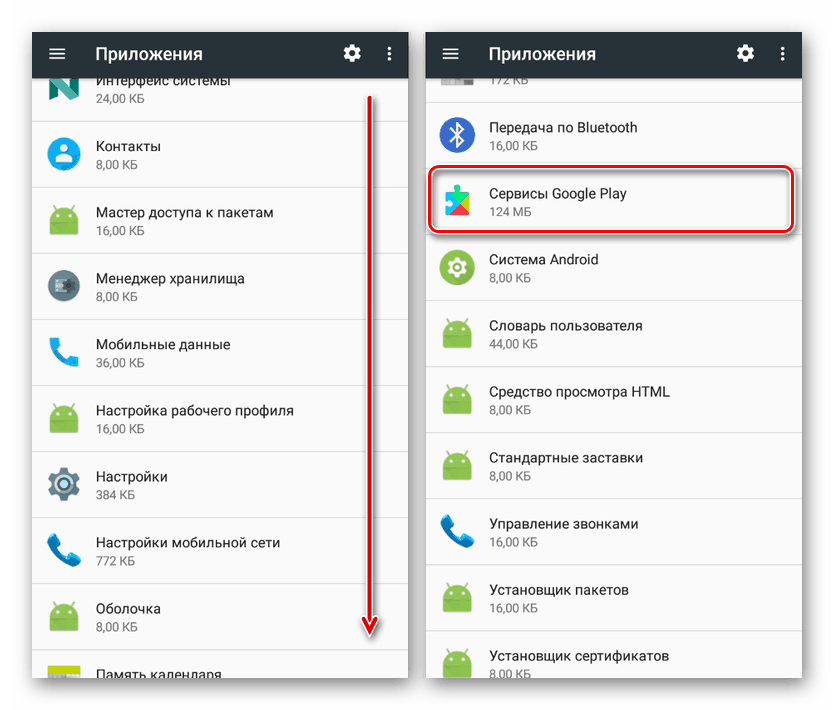
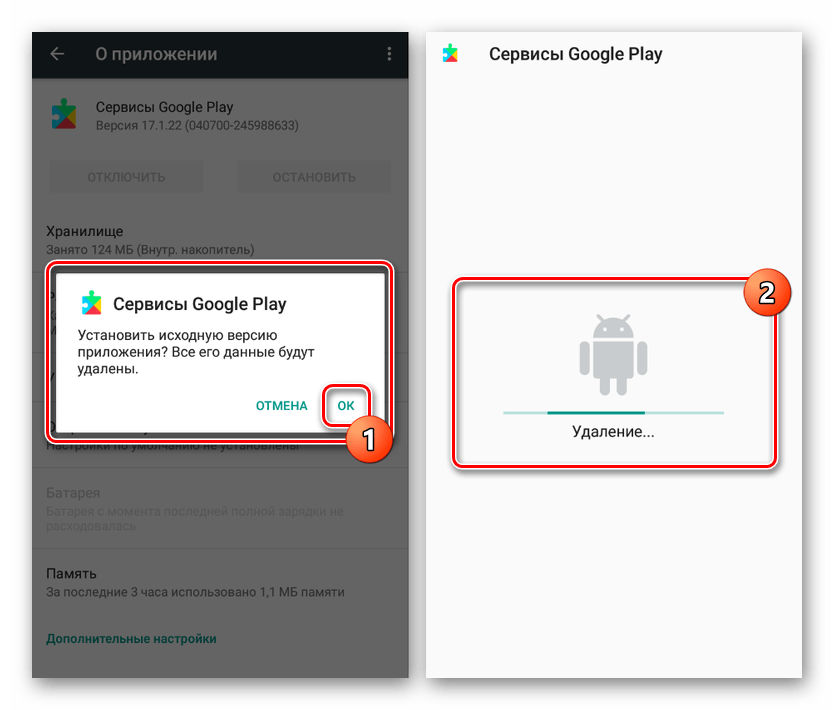
Ova metoda može biti korisna ako koristite pametni telefon s puno unaprijed instaliranog softvera, automatski se ažurira, na primjer, na nove zahtjevnije verzije. Pored toga, upravo takav pristup omogućuje vam vraćanje Googleovih usluga nakon neuspjelog ažuriranja.
zaključak
Baveći se svim trenutnim metodama uklanjanja ažuriranja softvera na Androidu, važno je spomenuti postavke ažuriranja koje se primjenjuju na sve instalirane aplikacije, uključujući standardne usluge i operativni sustav. Uz njihovu pomoć preporučljivo je onemogućiti automatsko preuzimanje i instalaciju, da bi ih u budućnosti primali i, ako je potrebno, ručno ažurirali svaki softver.
Više detalja: Kako onemogućiti automatsko ažuriranje aplikacija na Androidu